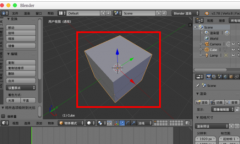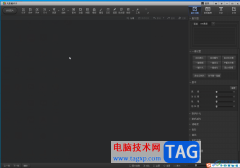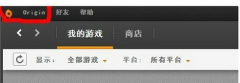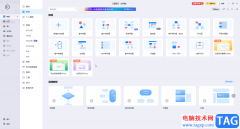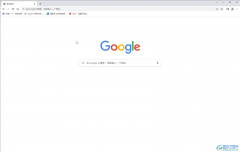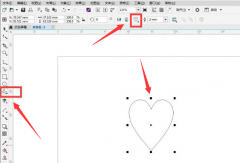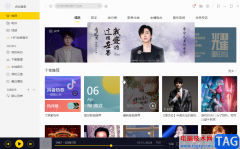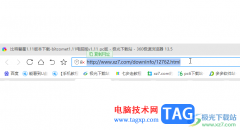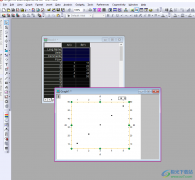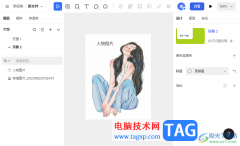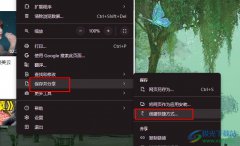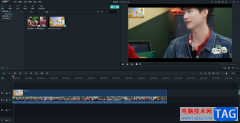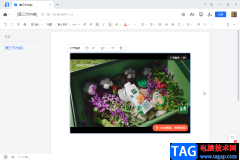faststone image viewer是一款图片浏览软件,平时我们会进行截图操作,或者将自己喜欢的图片保存在电脑中,有的时候就会在电脑中将我们需要的图片进行预览查看,而faststone image viewer这款软件就可以很好的帮助到大家进行预览和查看需要的图片,有的时候我们想要将图片的尺寸大小进行调整一下,那么怎么使用faststone image viewer将图片尺寸进行调整操作呢,其实我们只需要在faststone image viewer中将自己需要的图片选中,之后在编辑功能的设置页面中进行设置图像大小就好了,下方是关于如何使用faststone image viewer调整图片尺寸大小的具体操作方法,如果你需要的情况下可以看看方法教程,希望可以对大家有所帮助。
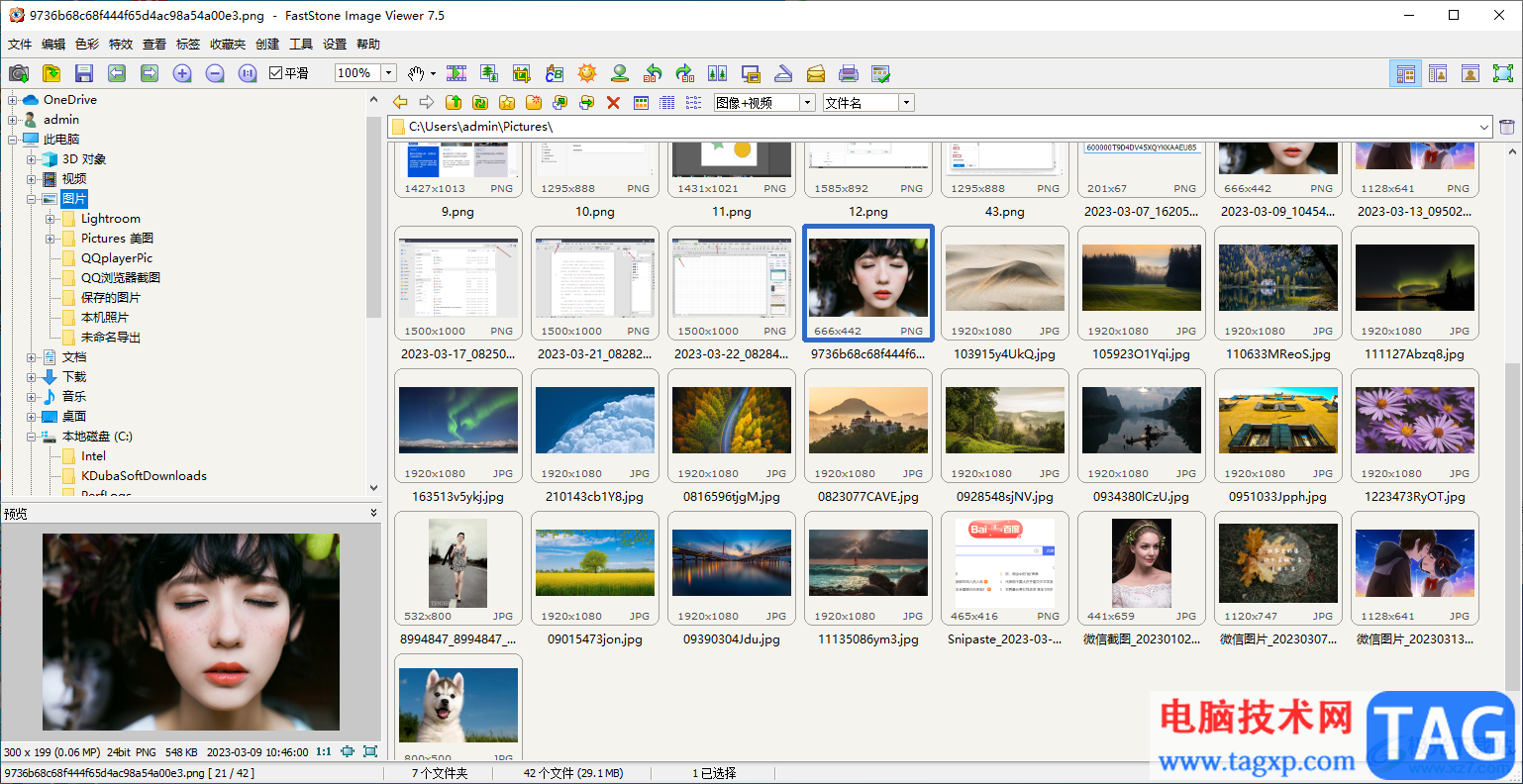
方法步骤
1.首先我们需要将faststone image viewer点击打开,进入到页面之后,在左侧将保存图片的文件夹点击打开,在右侧的页面选择我们需要的图片进行点击选中。
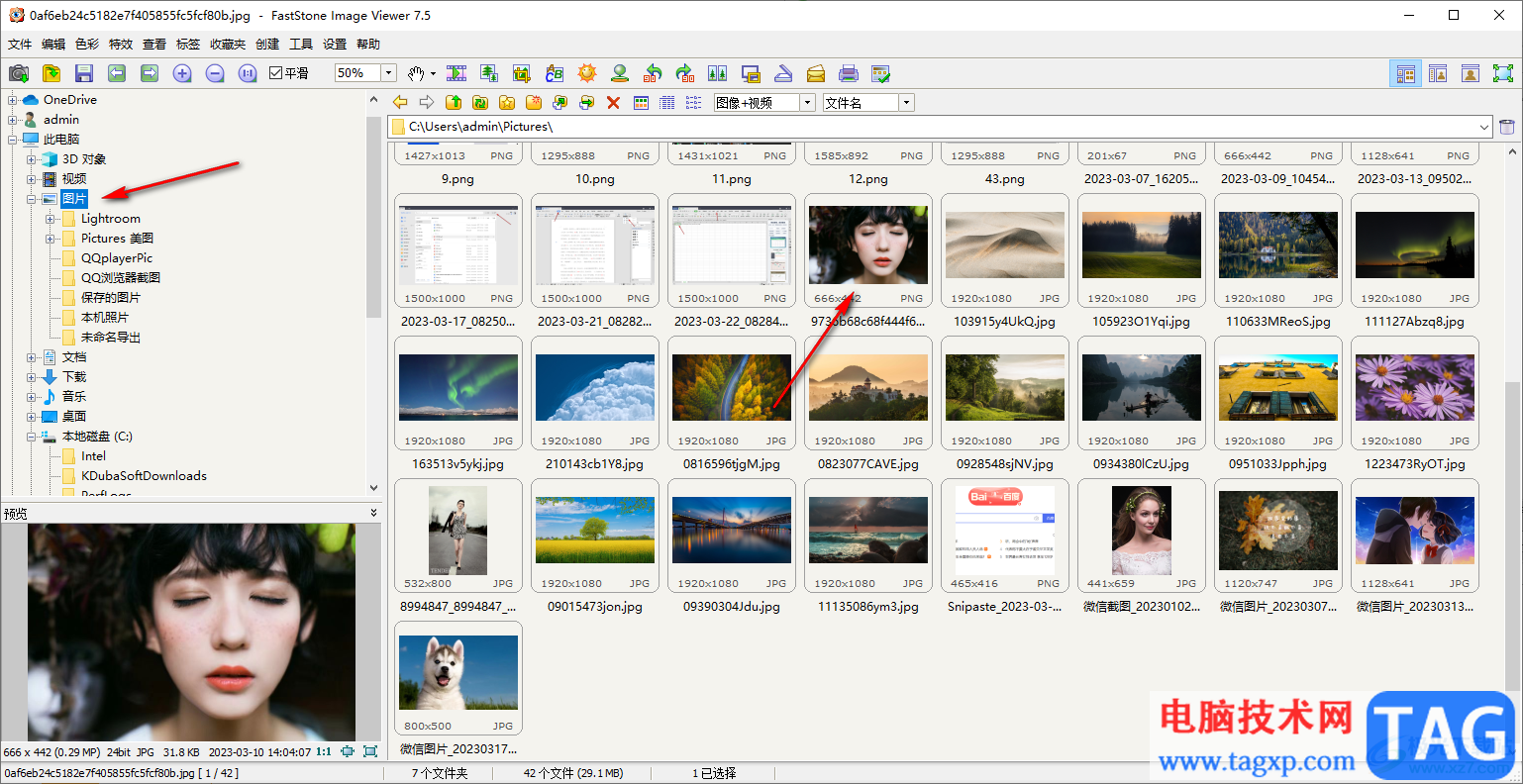
2.接着将鼠标移动到左上角的【编辑】选项的位置,将编辑选项卡进行左键点击。
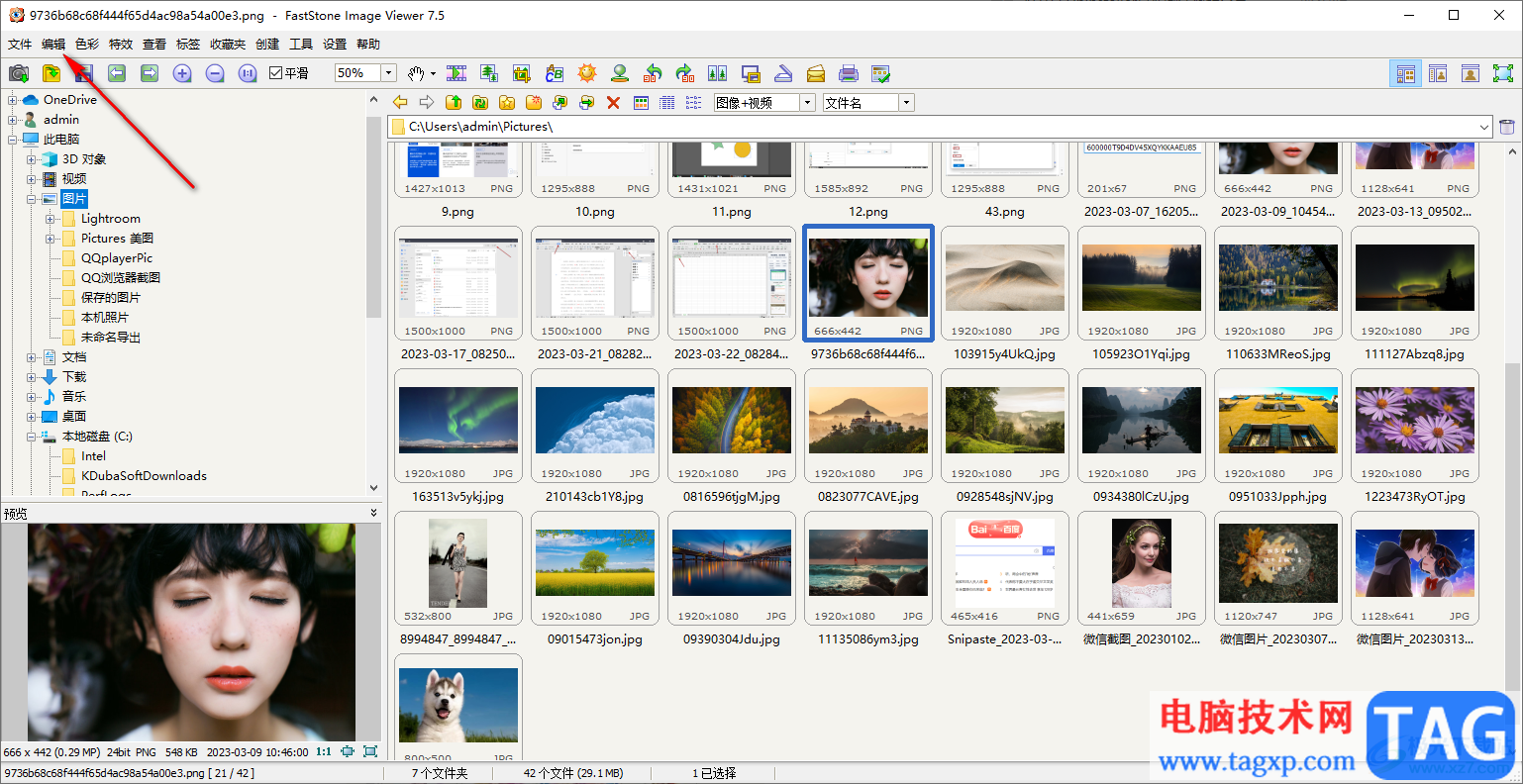
3.那么这个时候就会在该选项卡的下方弹出一个菜单选项,我们需要在该菜单选项中将【调整大小】这个选项点击进入,或者你可以直接通过快捷键Ctrl+r进入到调整大小的页面中。

4.进入到调整大小的窗口页面之后,如果你的是英文的编辑页面的话,那么这里选择勾选【pixels】,然后在【width】的框中输入自己想要设置的比例,之后后面的【height】的框中会自动的填充对应的比例。
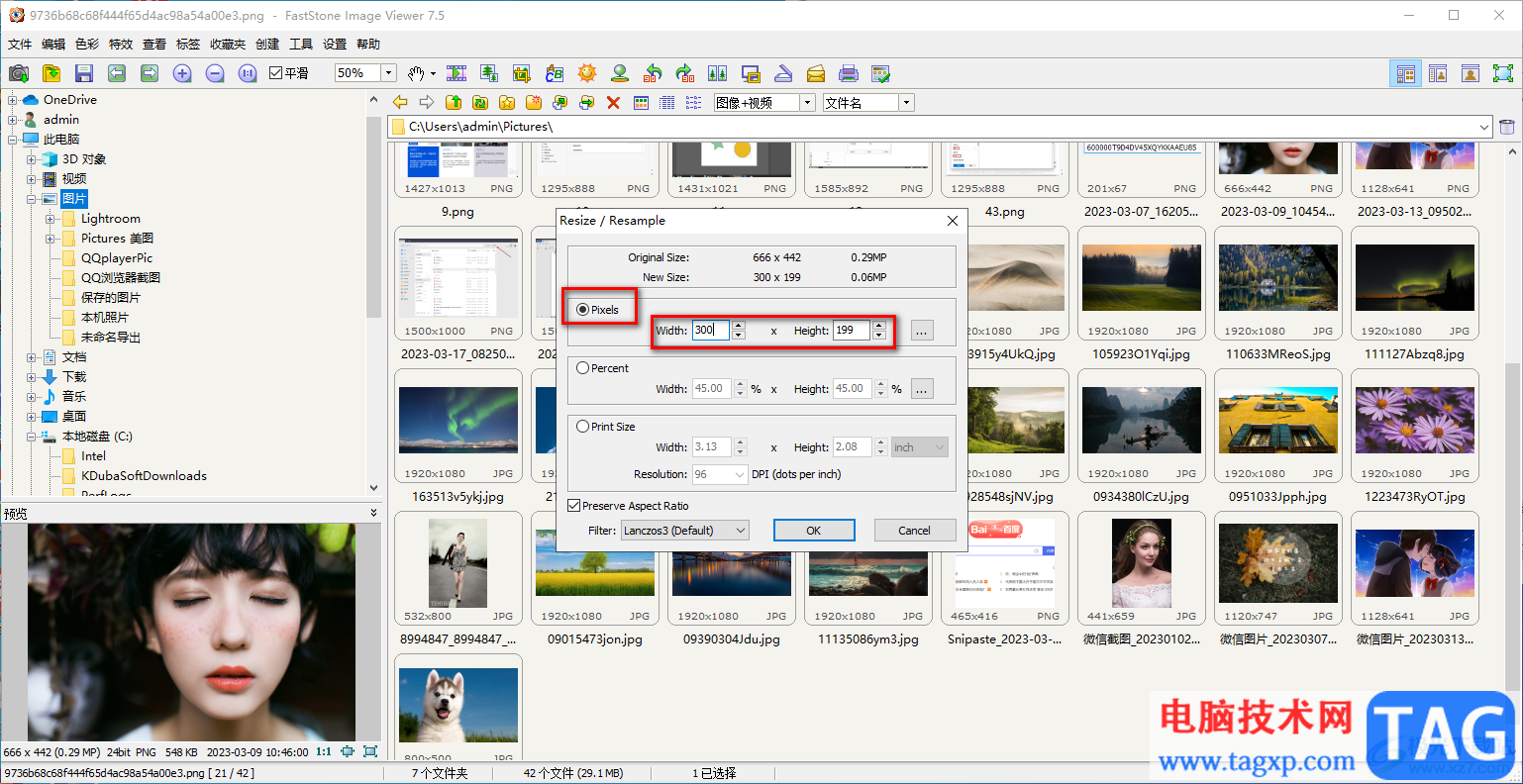
5.这时候你再来看该窗口的上方就会显示出设置前的图像大小以及设置后的图像大小的对比效果,之后点击页面底部的【OK】按钮即可。
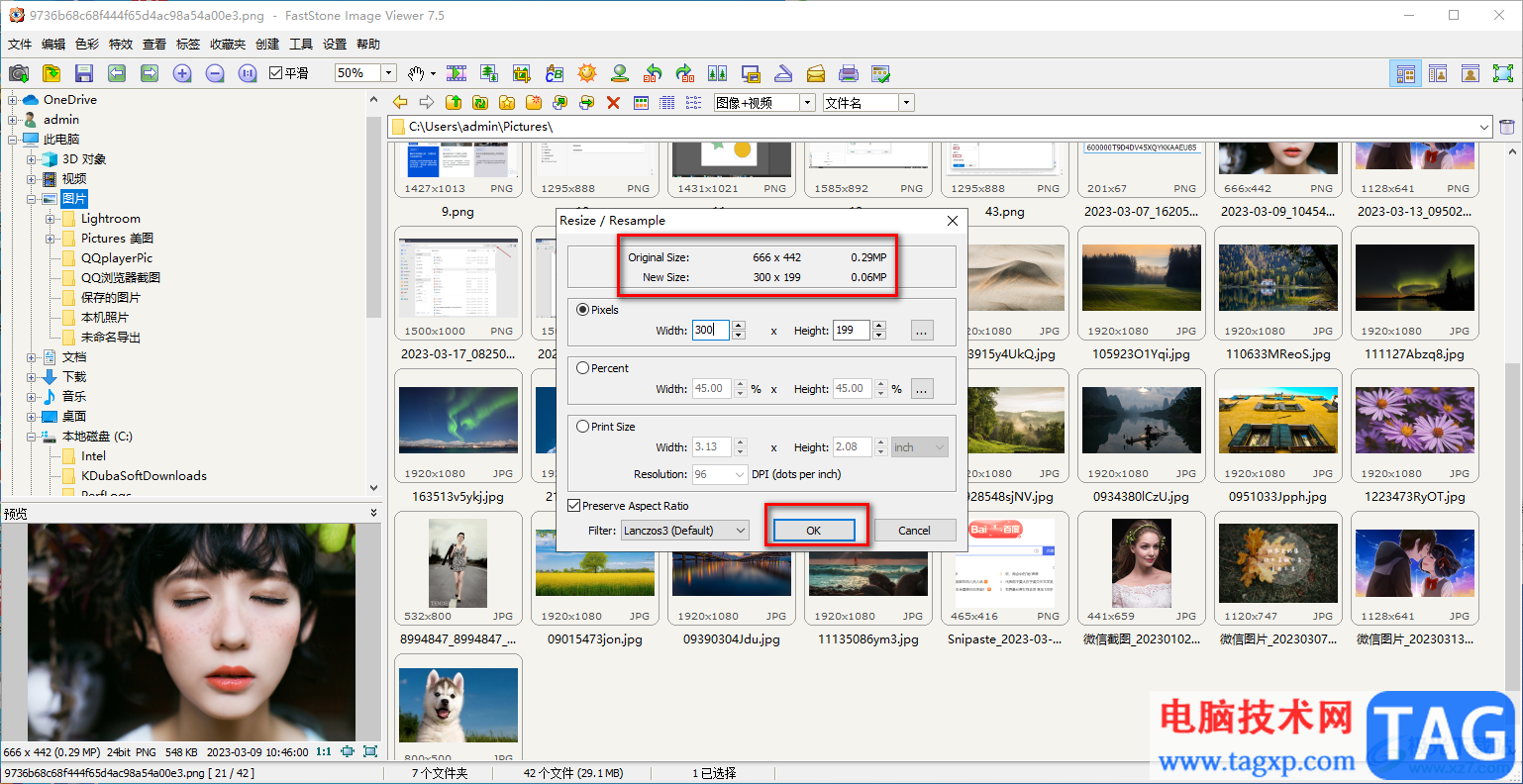
6.然后返回到faststone image viewer的操作页面中,你可以在左下角的预览位置查看到选中的图片与刚刚的尺寸已经不一样了。
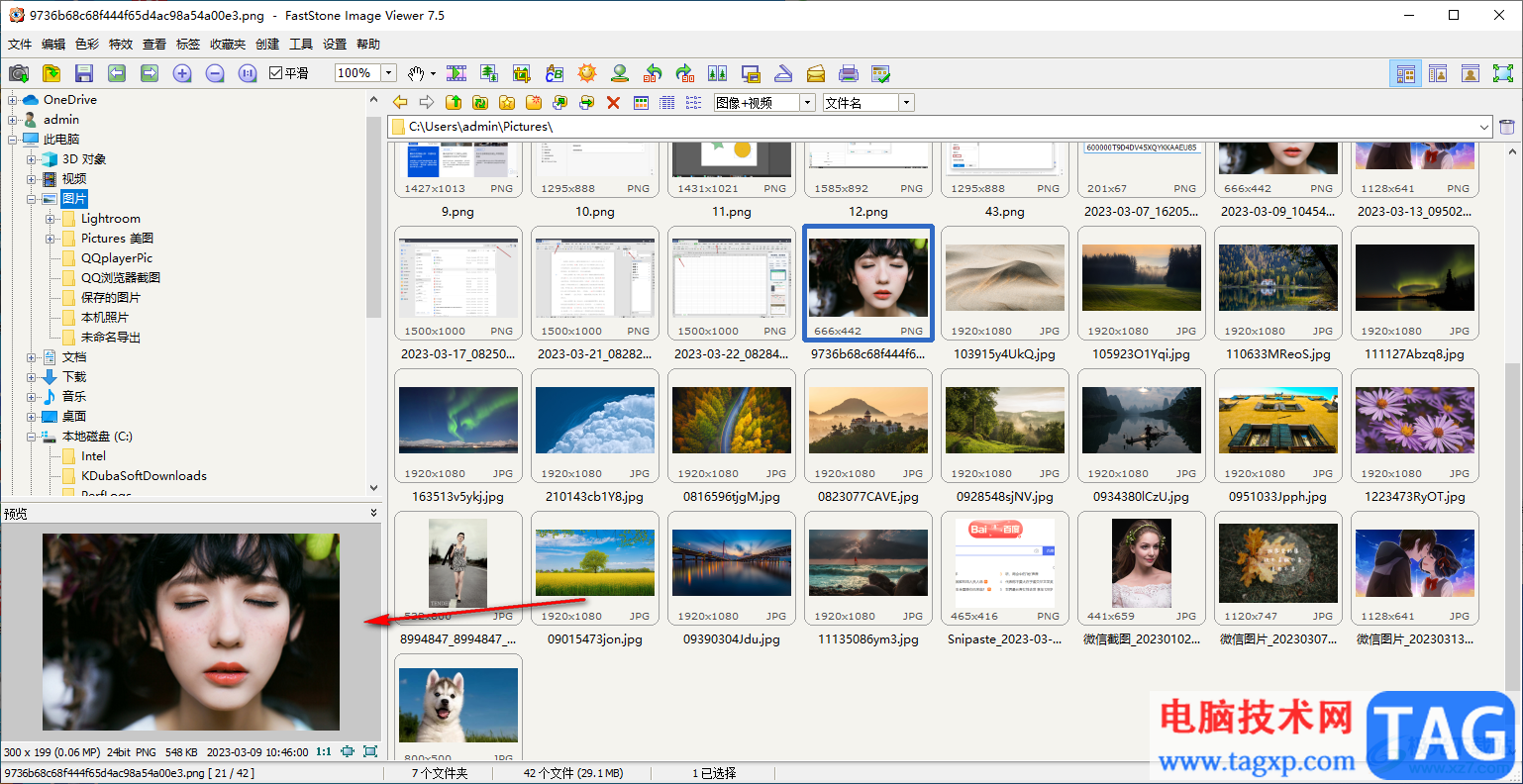
以上就是关于如何使用faststone image viewer调整图片尺寸的大小的具体操作方法,有的小伙伴有的时候需要比较大的图片尺寸,有的时候又想要将图片的尺寸大小调整小一点,那么都是可以在faststone image viewer中进行调整和设置的,感兴趣的话可以操作试试。